
批处理报表 |

|

|

|
|
|
批处理报表 |

|

|

|
批处理报表
|
|
||
报表用来把项目(例如标记、图片)导出到Excel、Word或把这些项目作为文本/PDF文件导出。所有报表均可包含标记,Word/Excel报表还可包含图片。使用报表导出文件分两步:
| 1. | 通过在Batch Actions(批操作)窗口选择Add Report(添加报表),将报表类型添加到批操作列表中。 |
| 2. | 将要导出的项目添加到恰当的报表进程中。 |
有六类报表类型可供选择:
| • | Excel - Column Mode(列模式)(支持文本) |
| • | Excel - Cell Mode(单元格模式)(支持文本和图片) |
| • | Word Report(Word报表)(支持文本和图片) |
| • | PDF Form(PDF表格)(支持文本) |
| • | Text Report(文本报表)(支持文本) |
| • | DDS (De Novo Data Services(De Novo数据服务))(支持标记、图片、PDF文件、PowerPoint幻灯片和数据文件) |
可导出至报表的项目由报表类型决定。根据报表类型,可选的项目包括:
| • | 一般标记(所有可用标记,包括自定义标记) |
| • | 统计标记 |
| • | 关键字标记 |
| • | 图片(版面上的绘图或版面中的整个一页,只可导出到Word、Excel-Cell Mode(单元格模式)和DDS报表中) |
| • | 文本框(文本框中的文本(比如封装注释)可以导出到Excel工作表中的一列或其它位置) |
| • |
| • | 版面 |
| • | PowerPoint |
| • | FCS File(FCS 文件) |
Excel(单元格模式)报表的批处理操作请见图19.17。
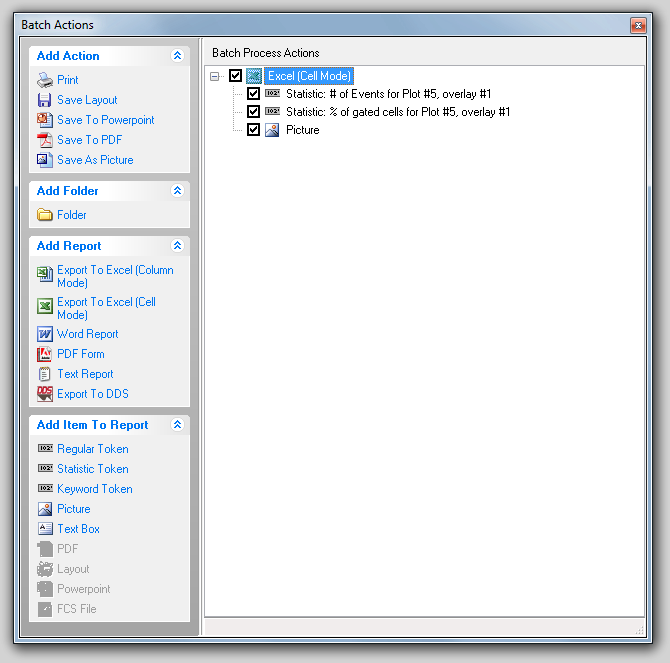
图19.17 Batch Process Actions for Excel Report (用于Excel报表的批处理操作)
该报表会在批处理的每一循环中导出两个统计计算和一个绘图图片。只有所选项目会被导出。
通过点选批处理操作前面的复选框,可决定是否在批处理中执行该操作。如果双击批处理操作(或右击然后从弹出菜单中选择Properties(属性)),可以来到Options(选项)对话框的Running Options(执行选项)页来控制操作的活动状态(图19.18)。如果选择Set the checkbox from the value of the expression below(根据以下表达式的值设置该复选框)单选按钮,可以输入一个公式(使用一般或自定义标记)来控制操作。

图19.18 Running Options (运行选项)